Excel – це потужний гнучкий інструмент для кожної аналітичної діяльності. У поєднанні з Power BI вона надає широкі можливості аналітики та візуалізації даних. Використовуйте програми разом, щоб легко збирати, формувати, аналізувати та досліджувати ключові бізнес-дані новими способами – усе це за менший час.
Виконайте наведені нижче чотири кроки.
Підключення до будь-якого джерела даних із Excel, включно з іншими файлами Excel, за допомогою Редактор Power Query. Редактор дає змогу очистити дані за допомогою простих кроків для повторного використання та заощадити час. Тепер розділення, об'єднання та видалення повторень відбувається швидше, ніж будь-коли. Докладні відомості див. в статті Power Query довідки Excel.
Чи складаються дані з понад мільйона рядків? Маєте купу таблиць? Швидко створюйте зв'язки між ними разом із формулами та мірами, які можна використовувати повторно. Це все можливо завдяки потужній надбудові Power Pivot, яка дає змогу створювати моделі даних безпосередньо в Excel. Докладні відомості див. в статті Використання Power Query та Power Pivot у Excel.
Публікуйте дані в Службі Power BI одним клацанням, щоб створювати чудові звіти. Усі таблиці, запити та моделі даних, створені в Excel, можна перенести на приголомшливу інтерактивну приладну дошку в Power BI. Якщо внести зміни в Excel знову, ці зміни синхронізуються автоматично.
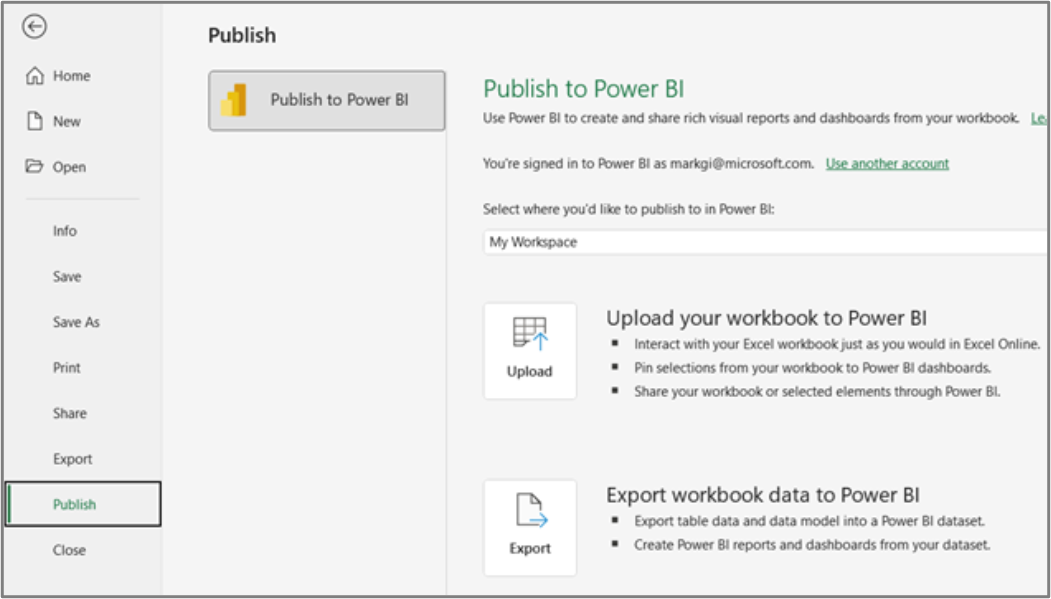
Коли ви працюєте в Power BI, скористайтеся параметром Запланувати оновлення даних. Це дасть змогу оновлювати джерела даних, налаштовані в надбудові Power Pivot, у фоновому режимі. Потім, коли ви відкриєте приладну дошку, потрібні дані будуть там без жодних дій.
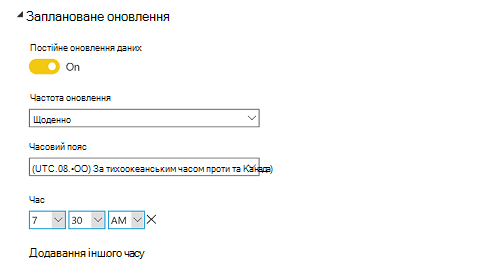
Пам'ятайте: Ви можете легко повернути дані до Excel для довільного аналізу. У Power BI натисніть кнопку Аналізувати в Excel, щоб підключити моделі даних із Power BI до Excel. Це дає змогу використовувати потужні засоби аналізу Excel, наприклад зведені таблиці та діаграми, для подальшого аналізу даних.
Додаткові відомості
Шість способів Excel користувачам заощадити час за допомогою Power BI










